Märkte
Marktübersicht
Mit Hilfe des Modul - Märkte können Sie schnell und einfach einen neuen Markt erstellen und nach den eigenen Kriterien aufbauen.
Über das Auswahlfeld "Märkte" im Navigationsmenü gelangen Sie zur Marktübersicht der bereits erstellten Märkte. Hierbei haben Sie die Möglichkeit bereits erstellte Märkte zu bearbeiten, zu verändern oder einen weiteren Markt zu erstellen.
Neuen Markt erstellen
Mit dem Button "Neuen Markt erstellen" auf der Übersichtsseite öffnen Sie das Formular zum Erstellen eines neuen Marktes.
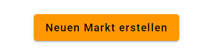
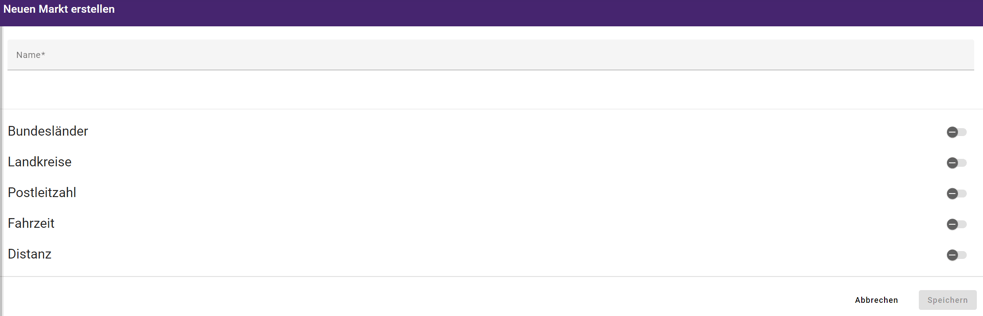
Abb. 1 - Formular: Neuer Markt
1. Der Name des Marktes kann individuell vergeben werden.

Abb. 2 - Name
2. Definition des Marktes anhand regionalen Kriterien
Zur Eingrenzung des Marktes muss der Regler auf der rechten Seite angewählt werden, um nachfolgend das Kriterium näher zu bestimmen.
Bundesländer

Abb. 3 - Bundesländer
Landkreise

Abb. 4 - Landkreise
Landkreise können entweder über die Kartenoption ausgewählt, über csv.-Datei eingelesen oder über eine virtuelle Klinik importiert werden.
Die Auswahl "Bearbeiten" erlaubt die Auswahl per Mausklick oder die Eingabe der entsprechenden Landkreise. Das Datei Symbol am rechten Rand lässt csv.-Dateien über Landkreis-ID einlesen.
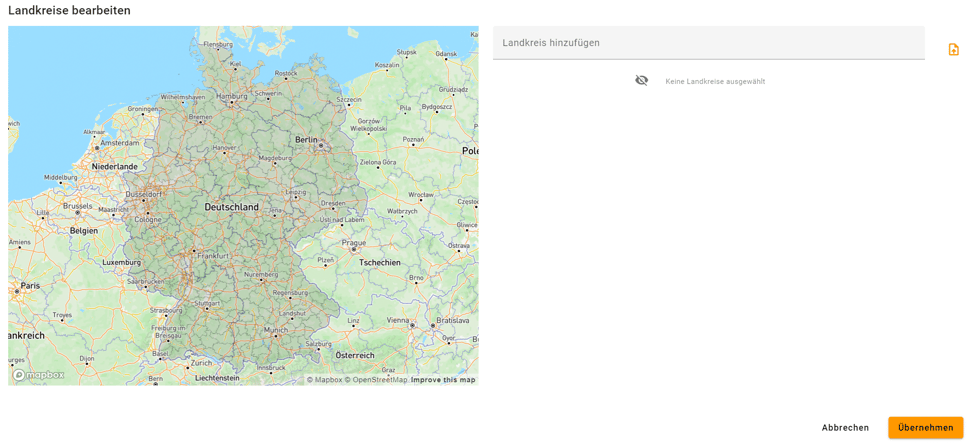
Abb. 5 - Landkreise: Auswahlmöglichkeiten
Postleitzahl
Postleitzahlgebiete können entweder über die Kartenoption ausgewählt, über csv.-Datei eingelesen oder über eine virtuelle Klinik importiert werden.
Die Auswahl "Bearbeiten" erlaubt die Auswahl per Mausklick oder die Eingabe der entsprechenden PLZ-Gebiete. Das Datei Symbol am rechten Rand lässt csv.-Dateien über die PLZ einlesen.
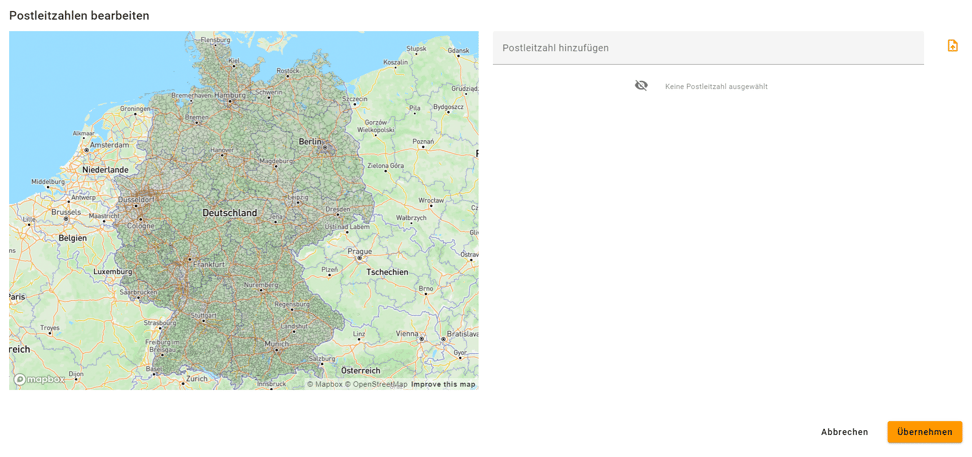
Abb. 6 - Postleitzahl: Auswahlmöglichkeiten
Fahrtzeit
Bei Fahrtzeit ist es notwendig ein Klinikum in das Zentrum zu stellen, anschließend werden die Landkreise und PLZ-Gebiete nach Fahrzeit und Radius um das Klinikum herum ausgewählt und in den Markt einbezogen.
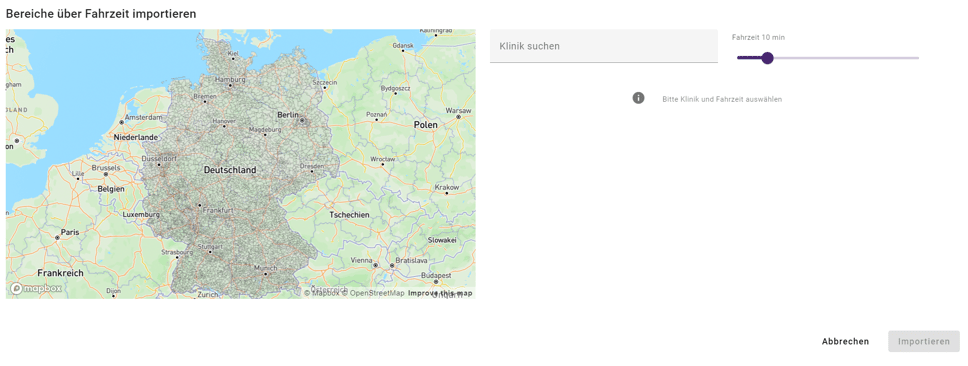
Abb. 7 - Fahrzeit: Auswahlmöglichkeiten
Anschließend müssen die Landkreise per Maus angewählt werden und die Auswahl mit "Importieren" abgeschlossen werden.
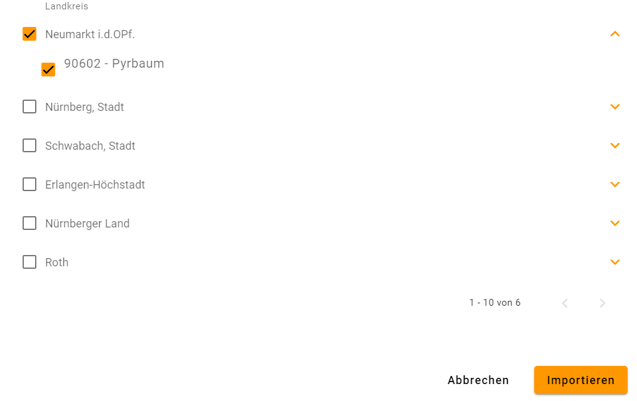
Abb. 7 - Fahrzeit: Auswahl bestätigen
Distanz
Die Auswahl Distanz verhält sich analog zur Fahrtzeit. Die Landkreise und PLZ-Gebiete werden im Fall der Distanz über den Radius um die Klinik festgelegt.
Wichtiger Hinweis: Das System unterteilt Landkreise auch in PLZ-Gebiete und bezieht nur die PLZ-Gebiete eines Landkreises ein, die wirklich in der Fahrzeit oder der Distanz liegen. Die Ergebnisse auf Landkreis-Ebene können dadurch geringer sein!
Detailansicht
Kopfzeile
In der Kopfzeile der Marktansicht sehen Sie den Namen des Marktes und die gespeicherten Werte wie Landkreise und das Bundesland.
Über die Buttons oben rechts kann der Markt editiert oder gelöscht werden. Diese Buttons sind nur sichtbar, wenn der Nutzer die jeweiligen Berechtigungen auf die Markt Ressource hat.

Abb. 8 - Kopfzeile Marktansicht
Bevölkerungsentwicklung
Über "Details" lassen sich weitere Informationen zur Bevölkerungsentwicklung abrufen.
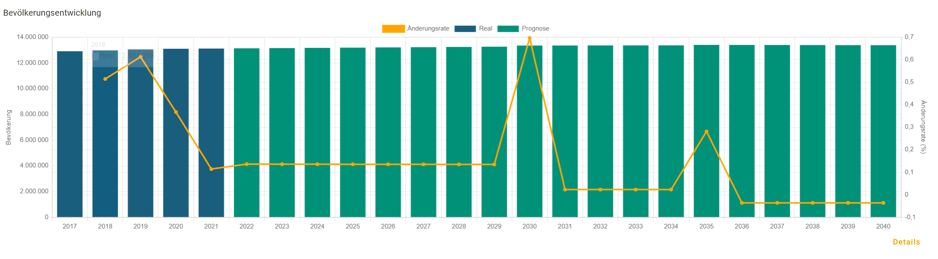
Abb. 9 - Diagramm Bevölkerungsentwicklung absolut und Änderungsrate
Die Bevölkerungsentwicklung gibt einen Überblick über die Bevölkerungsanzahl und die Veränderung zum jeweiligen Vorjahr. Die Farbe der Balken zeigt an, ob es sich um einen realen oder prognostizierten Wert handelt.
Bevölkerungsdetails
Entwicklung
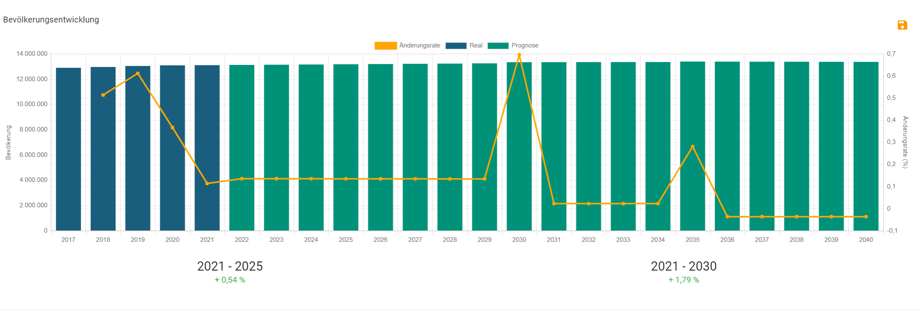
Abb. 10 - Diagramm Bevölkerungsentwicklung absolut und Änderungsrate im Detail
Wie in der Marktansicht wird hier die Entwicklung der Bevölkerung abgebildet. Zusätzlich wird unterhalb die der Trend über die nächsten 5, bzw. 10 Jahre dargestellt. Über die orangene Diskette lässt sich die Entwicklung exportieren.
Altersgruppen
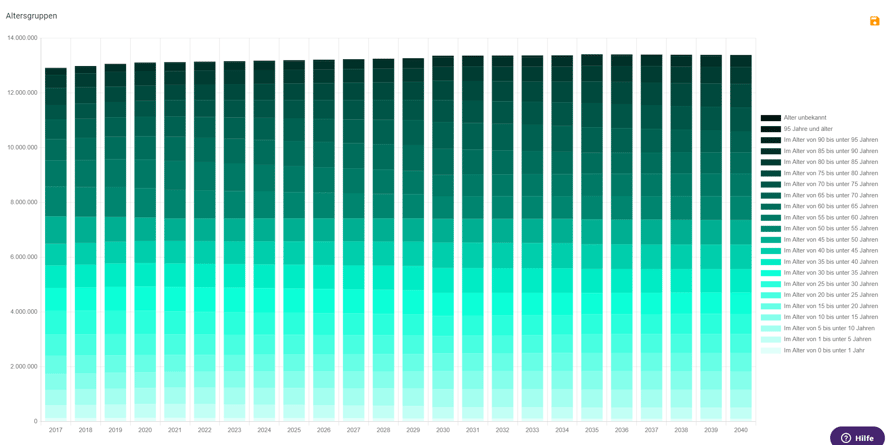
Abb. 11 - Verteilung der Bevölkerungsanzahl auf Altersgruppen
Hier wird die Altersstruktur der Bevölkerung als Diagramm und als Tabelle abgebildet. Über den "Speichern" Button rechts oberhalb des Diagramms können Sie die Werte als csv.-Datei exportieren. Über die Legende auf der rechten Seite können Bevölkerungsgruppen abgewählt werden.
